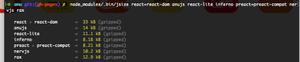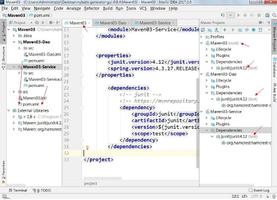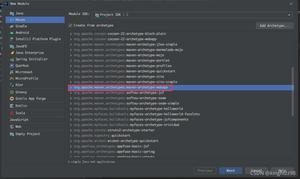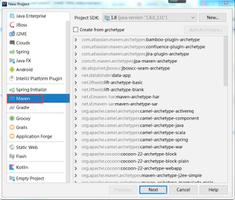react native 环境搭建与项目创建

JDK、Node、Python2、Android studio、react-native-cli
JDK(必须是1.8版本)
下载地址:(点击 Accept License Agreement )
https://www.oracle.com/technetwork/java/javase/downloads/jdk8-downloads-2133151.html
我这里选的是windows64位。
下载完成后,得到的是一个 jdk-8u191-windows-x64.exe 文件;双击一直下一步即可。
之后就是配置环境变量
打开win10的设置,搜索环境变量
创建变量JAVA_HOME,值为JDK的安装目录,如 C:\Program Files\Java\jdk1.8.0_201(推荐最好安装在这个目录)
双击打开环境变量Path,配置JDK的可执行文件bin目录,如 C:\Program Files\Java\jdk1.8.0_201\bin
配置好之后,打开cmd,输入 java -version, 出项版本号即安装成功
python2(注意RN不支持3.x)
下载地址:https://www.python.org/downloads/windows/
点击后
下载完成后,一直下一步安装即可。注意:到这一步的时候,可以选择Add python.exe to Path,就不用自己去配置环境了。
安装完成后,在cmd窗口输入python出现版本号即可
Node(版本要高于8.3)
下载版本为8.15,因为react-native需要nodejs版本为6、8、>=10;而react需要nodejs版本不能高于10或者太低
下载地址:https://nodejs.org/dist/latest-v8.x/
下载完成后,一直下一步即可。
配置环境变量:
我这的nodejs安装目录:
所以配置的变量路径为:
配置完成后,在cmd中输入 node -v 或者 node --version 出现版本号即可。
因为安装node会自带npm,所以npm -v 出现版本号即可:
Android studio
下载地址:https://developer.android.google.cn/studio/
参考文章:https://www.cnblogs.com/xiadewang/p/7820377.html
下载完成后安装。
下载SDK:
下载AVD
配置环境变量
react-native-cli下载:
npm install -g react-native-cli
下载完成后,执行 react-native -v出现版本号即可
至此,所有安装已经完成,就可以用react-native初始化并启动一个项目了。
所有配置过的环境变量如下:
启动项目的步骤:
- 1、进入想要创建项目的目录(这里是桌面)
- 2、初始化项目 react-native init TestApp
初始化完成后cmd界面如下:
初始化完成后的项目目录如下:
- 3、进入项目 cd TestApp
- 4、启动 react-native run-android
启动完成后的cmd界面如下:
启动完成后的虚拟设备如下:
注意:这里在启动前,一定要在Android studio中导入该项目,并且虚拟设备要一定要处于运行状态,否则会报如下错误:
----------------本文完----------------
以上是 react native 环境搭建与项目创建 的全部内容, 来源链接: utcz.com/z/382129.html